Finder ใน OS X มีสี่มุมมอง: ไอคอน, รายการ, Cover Flow และคอลัมน์ซึ่งสามารถเปิดใช้งานในหน้าต่าง Finder ใด ๆ เพื่อแสดงเนื้อหาในรูปแบบที่แตกต่างกัน
แต่ละอันมีประโยชน์และการใช้งานแม้ว่าหลาย ๆ คนอาจใช้มุมมองคอลัมน์เพราะมันแสดงให้เห็นหลายระดับของต้นไม้ไดเรกทอรีในหน้าต่างเดียวกันและดังนั้นจึงสามารถช่วยในการจัดระเบียบและนำทางไฟล์
ในขณะที่คุณสมบัตินี้ทำให้การนำทางและการย้ายไฟล์ง่ายขึ้นเล็กน้อยบ่อยครั้งเมื่อคุณเลื่อนขึ้นหรือลงในมุมมองคอลัมน์ขนาดคอลัมน์จะไม่เปลี่ยนแปลง บางครั้งส่งผลให้ชื่อไฟล์ยาวถูกตัดทอนหรือคอลัมน์กว้างเกินไปและใช้พื้นที่หน้าต่าง
ในการหลีกเลี่ยงข้อเสียเหล่านี้ของมุมมองคอลัมน์ Apple มีตัวเลือกบางอย่างสำหรับปรับขนาดคอลัมน์:
- ลาก
ตัวเลือกพื้นฐานสำหรับการปรับขนาดคอลัมน์ใน OS X คือการคลิกและลากตัวคั่นคอลัมน์ (ทางด้านขวาของคอลัมน์) ซึ่งจะขยายหรือย่อขนาดตามนั้น อย่างไรก็ตามอาจเป็นภาระเล็กน้อยหากคุณต้องการขยายหลายคอลัมน์ในหน้าต่าง นอกเหนือจากการลากหนึ่งคอลัมน์คุณสามารถกำหนดคอลัมน์ทั้งหมดให้มีขนาดเท่ากันโดยการกดปุ่มทางเลือกค้างไว้เมื่อลากตัวคั่นคอลัมน์หนึ่ง
- ตัวเลือกเมนูตามบริบท
หากคุณคลิกขวาที่ตัวคั่นคอลัมน์คุณจะเห็นเมนูตามบริบทปรากฏขึ้นซึ่งมีตัวเลือกเพิ่มเติมสามรายการสำหรับคอลัมน์ "ปรับขนาดขวา" ซึ่งเกี่ยวข้องกับคอลัมน์ปัจจุบันคอลัมน์ทั้งหมดคอลัมน์ทั้งหมดและคอลัมน์ทั้งหมดทีละรายการ ตัวเลือกเหล่านี้จะปรับคอลัมน์โดยอัตโนมัติเพื่อปรับขนาดให้เป็นเนื้อหาปัจจุบันเนื้อหาทั้งหมดหรือตั้งค่าให้มีขนาดเท่ากัน
- ดับเบิลคลิก
ฟังก์ชั่นที่มีให้ในเมนูตามบริบทยังสามารถเรียกใช้ได้โดยการดับเบิลคลิกที่คอลัมน์โดยมีหรือไม่มีการป้อนข้อมูลคีย์ตัวดัดแปลง หากคุณดับเบิลคลิกที่ตัวคั่นคอลัมน์โดยตรงคอลัมน์ของมันจะถูกปรับขนาดให้พอดีกับเนื้อหา แต่ถ้าคุณกดปุ่มตัวเลือกในขณะที่ทำสิ่งนี้คอลัมน์ทั้งหมดในหน้าต่างจะถูกปรับขนาดให้พอดีกับเนื้อหา หรือหากคุณกดทั้งปุ่ม Shift และตัวเลือกเมื่อดับเบิลคลิกคอลัมน์ทั้งหมดจะถูกตั้งค่าเป็นขนาดเดียวกัน
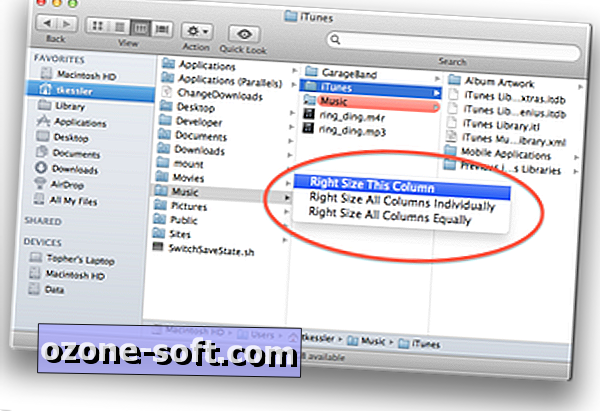
ตัวเลือกเหล่านี้ใน OS X มอบฟังก์ชั่นที่ Apple เสนอสำหรับการปรับขนาดคอลัมน์ น่าเสียดายที่นี่หมายความว่าไม่มีวิธีที่จะทำให้คอลัมน์มีการปรับขนาดโดยอัตโนมัติเพื่อให้พอดีกับเนื้อหาของพวกเขา - ความสะดวกสบายที่ Apple ได้ทำผ่านการทำซ้ำของ OS X ดูเหมือนจะไม่มีเหตุผลว่าทำไม Apple จะหลีกเลี่ยงตัวเลือกดังกล่าวดังนั้นหวังว่ามันจะเข้าสู่ระบบปฏิบัติการในเวอร์ชันอนาคต อย่างไรก็ตามในตอนนี้คุณจะต้องใช้การปรับด้วยตนเองอย่างใดอย่างหนึ่งต่อไปนี้เพื่อปรับขนาดคอลัมน์ใน Finder








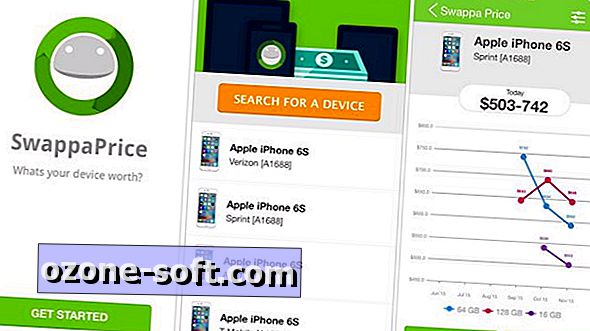




แสดงความคิดเห็นของคุณ